


  |  | ||
Quando la stampante è accesa, la seguente schermata appare se un hard disk opzionale è installato sulla stampante.
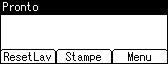
Premendo [Stampe] nella schermata iniziale, appare una schermata per selezionare il tipo di lavoro di stampa.
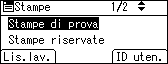
Dopo aver selezionato il tipo, è possibile selezionare il lavoro di stampa nella lista premendo:
[Lis.lav.]
Visualizza la schermata dell'elenco lavori
[ID uten.]
Appare la schermata ID utente.
Nel caso in cui si selezioni Stampa di prova, Stampa riservata e Stampa trattenuta, i file di stampa salvati nell'apparecchio vengono cancellati dopo la fine della stampa. Se si seleziona Stampa memorizzata, i file rimarranno nella stampante anche dopo il termine del processo di stampa.
Schermata Elenco lavori
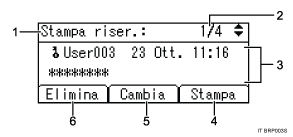
Tipo di lavoro di stampa
Visualizza il tipo di lavoro di stampa selezionato.
Numero pagine
Mostra il numero di pagina attuale. Premendo il tasto [![]() ] o [
] o [![]() ] la schermata cambia.
] la schermata cambia.
Visualizza ID utente, Data/Ora: e Nome file
ID utente mostra l'ID dell'utente impostato dal driver di stampa.
Data e Ora mostrano il momento in cui il lavoro di stampa è stato memorizzato nella stampante.
Nome file mostra il nome del file. Tuttavia, viene mostrato "****" invece del nome del file per un file di Stampa riservata.
[Stampa]
Stampa un file selezionato.
[Cambia]
Modifica oppure cancella la password di un file se questa è impostata. Per modificare la password di un lavoro di stampa riservata o memorizzata, premere [Cambia], inserire la password corrente, quindi inserire la nuova password nella schermata di conferma. Per cancellare la password, premere [Cambia], lasciare in bianco lo spazio nella casella di inserimento/conferma, quindi premere [OK].
È anche possibile impostare una password per i file di Stampa memorizzata privi di password.
[Elimina]
Elimina un file selezionato.
![]()
Quando si preme [Cambia] per modificare o cancellare una password, è necessario prima inserire la password esistente. Se la password immessa non è corretta, è impossibile cambiare o cancellare la password corrente.
È possibile utilizzare [Cambia] per impostare o cancellare le password solo quando i file di Stampa memorizzata sono salvati nella stampante.
Schermata ID utente
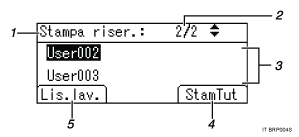
Tipo di lavoro di stampa
Visualizza il tipo di lavoro di stampa selezionato.
Numero pagine
Mostra il numero di pagina attuale. Premendo il tasto [![]() ] o [
] o [![]() ] la schermata cambia.
] la schermata cambia.
ID utente
ID utente mostra l'ID dell'utente che ha memorizzato i tipi di file memorizzati.
Viene mostrato l'ID utente impostato dal driver di stampa.
[StamTut]
Stampa tutti i file memorizzati dall'utente il cui ID utente è stato selezionato.
[Lis.lav.]
La schermata passa alla schermata [Lis.lav.]
Mostra solo il lavoro di stampa dell'utente selezionato.
![]()
Per eliminare un file, premere [ResetLav].
Se viene memorizzato un nuovo file mentre è visualizzato l'elenco dei lavori memorizzati, la schermata non verrà aggiornata. Per aggiornare la schermata, premere [Escape] per ritornare alla schermata iniziale, quindi premere nuovamente [Stampe].
Se il numero di lavori di stampa memorizzati nella macchina è elevato, l'elaborazione può risultare temporaneamente lenta, a seconda delle funzioni utilizzate.